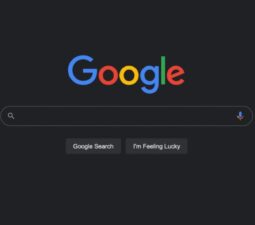iPhone a Android – jak spárovat, přesunout fotky, přenos dat a kontaktů

Pokud člověk přejde z iPhonu na telefon se systémem Android, čeká ho dlouhý seznam úkolů. Ať už přechází na mobil od společnosti Google nebo na nový telefon Samsung, změna operačního systému se může rychle stát problémem. Existují ale efektivní způsoby, jak přenést data z Androidu na iPhone a obráceně.
Je to jistě důležitý krok, ale nemusí být nijak skličující. Pod povrchními rozdíly mají Android a iOS ve skutečnosti mnoho společného – a správnými kroky lze jak přejít z Androidu na iOS, tak i přechod z iOS na Android je snadný – aniž by uživatel přišel o cokoli podstatného.
Nástroje na přenos dat z Android na iPhone
Google nyní sám nabízí univerzální službu pro přenos dat z Androidu na iOS a obráceně, která funguje s jakýmkoli zařízením se softwarem Android 12 nebo novějším.
To je jednoznačně nejjednodušší způsob, jak jedním tahem a s co nejmenšími obtížemi dostat vše ze starého iPhonu do nového zařízení se systémem Android, jak přehrát Android software a jak přehrát aplikace do nového telefonu.
Pokud člověk přechází konkrétně na telefon se systémem Android vyrobený společností Samsung, nabízí společnost Samsung také vlastní aplikaci pro přenos dat z Androidu na iPhone a zpět. Aplikace Smart Switch je k dispozici jako alternativa.
Tyto dvě možnosti jsou obecně nejchytřejším místem, kde začít – nejsou však k dispozici pro každý telefon a ne vždy fungují bezchybně nebo ve všech oblastech relevantních pro potřeby uživatele. Jedná se o nejjednodušší a nejdostupnější metody, jak spárovat iPhone s Androidem.
Jak spárovat iPhone s Androidem – adaptér
Tajemství snadného přenosu dat z Androidu do iPhone spočívá v malém plastovém adaptéru, který společnosti Google a Samsung (někdy) přikládají do krabice.
Je to jako najmout si profesionální stěhováky, kteří přenesou věci, vybalí je a vyzdobí nový dům stejně jako ten starý.
Adaptér má na jednom konci konektor USB-A a na druhém konektor USB-C, který umožňuje připojit nový telefon ke starému iPhonu.
Pomocí adaptéru lze přenášet fotografie, videa, soubory, hudbu a tapety. Dá se jej dokonce použít k automatickému stažení všech bezplatných verzí aplikací pro systém iOS pro systém Android, které člověk měl ve starém telefonu Apple.
A pokud jde o iMessage, služba zpráv Apple sice nebude v telefonu se systémem Android fungovat, ale je možné si do nového telefonu přenést i historii zpráv a vlákna. Díky tomu je tak možné navázat na historii zpráv, kterými uživatel žádal o SMS půjčku.

Jak přenést aplikace do nového telefonu – Google Disk
Záloha na Disku Google je snadným způsobem, jak přehrát Android software na iOS. Je to o něco složitější a člověk nezíská tolik dat, jako například se Samsung aplikací Smart Switch, ale pořád je to lepší než dělat vše ručně.
Po dokončení procesu přenosu dat z Android na iOS je důležité nezapomenout vypnout iMessage a Facetime, aby člověk v budoucnu nepřišel o žádné zprávy a hovory v novém telefonu.
Jak na přenos dat z android na iOS pomocí Google Disku krok po kroku:
- Nabít a zapnout oba telefony.
- Nainstalovat Disk Google do iPhonu.
- Otevřít aplikaci a přihlásit se ke svému účtu Google.
- Stisknout třířádkové tlačítko nabídky.
- Klepnout na možnost Nastavení a poté na možnost Zálohování.
- Vybrat, co zálohovat, a pak spustit zálohování.
- Je lepší vypnout iMessage i Facetime, abyste člověk během přenosu nepřišli o žádné zprávy.
- Po dokončení se v novém telefonu přihlásit k účtu Google a obnovit jej ze zálohy. Pokyny budou k dispozici během procesu nastavení.
Dobrou zprávou je, že to může být jediné řešení Android zálohy dat a Android obnovy fotek, které majitel nového mobilního telefonu potřebuje. Na Disk Google lze ukládat kontakty, události kalendáře a média (hudbu a videa) z iPhonu.
Manuální export kontaktů z iPhone
Jednou z prvních věcí, kterou chce každý při přechodu z iOS na Android udělat, je přenést kontakty. Jak jednoduchý tento proces bude, závisí na dosavadních postupech při synchronizaci kontaktů. Synchronizuje uživatel své kontakty s účtem Google?
Pokud ano, bude pro něj získání kontaktů do nového smartphonu se systémem Android hračkou! Stačí pouze zadat svůj účet Google. Všechna uložená čísla se automaticky stáhnou.
Pokud kontakty uživatel nesynchronizuje se službou Google, bude se muset trochu více snažit. Nejjednodušší způsob, jak přenést kontakty do iPhone, by pravděpodobně bylo pomocí služby iCloud získat soubor .vcf a ten pak importovat do telefonu se systémem Android (nebo do kontaktů Google).
Jak přetáhnout kontakty pomocí souboru .vcf krok po kroku:
- V iPhonu přejít do aplikace Kontakty.
- Najít kontakt, který chce uživatel přenést, a klepnout na něj.
- Vybrat možnost Sdílet kontakt.
- Soubor odeslat sami sobě zvolenou metodou.
- Otevřít soubor VCF v telefonu se systémem Android.
- Vybrat, se kterým účtem Google chcete uživatel kontakt synchronizovat.
Jak dostat kontakty z telefonu iPhone do Android pomocí Kontaktů Google:
- Na iPhonu otevřít aplikaci Nastavení.
- Otevřít nastavení Kontakty.
- Klepnout na položku Účty.
- Pokud účet Google v iPhonu ještě není, klepnout na Přidat účet a přidat ho. Pokud ano, klepnout na něj.
- Zapnout přepínač Kontaktů.
- Nyní se budou kontakty automaticky synchronizovat z iPhonu do Kontaktů Google. Na oplátku se budou synchronizovat také do zařízení se systémem Android.
Podle toho, co již bylo zmíněno, kontakty z iPhonu do Androidu lze přenést synchronizací kontaktů z iPhonu s účtem Google. Jediným problémem je, že tento export kontaktů z iPhone vyžaduje určité proaktivní plánování výše.
Jak přenést kontakty do iPhone?
Níže jsou tři jednoduché metody, jak dostat kontakty z telefonu Android a dostat je do iOS, přičemž první z nich je nejlepší, pokud iPhone teprve začíná nový uživatel nastavovat.
První metodou je vlastní aplikace společnosti Apple „Move to iOS“. Tuto službu první strany si lze zdarma stáhnout v obchodě Google Play a použít ji k importu kontaktů do iPhone, přenosu fotografií a videí a dalších dat.
Import kontaktů do iPhone pomocí aplikace „Move to iOS“ krok po kroku:
- Po instalaci aplikace Move to iOS přijmout podmínky a povolit aplikaci přístup k poloze telefonu se systémem Android.
- Poté bude uživatel vyzván k vyhledání svého kódu. Následně stačí klepnout na možnost Pokračovat. Na iPhonu pak stačí postupovat přes asistenta nastavení, dokud se nezobrazí položka Přesunout data ze systému Android.
- Zadat šestimístný nebo desetimístný kód z iPhonu do Androidu. Zobrazí se obrazovka Přenos dat se seznamem položek, které lze zkopírovat do iPhonu. Pokud se přesouvají pouze kontakty, stačí zaškrtnout příslušnou odrážku.
- Během zpracování přenosu je důležité nechat Android a iPhone nedotčené. V závislosti na tom, kolik se toho přesouvá, to může trvat až 30 minut.
Ať už nový iPhone používá ke zpracování mobilních dat kartu SIM nebo eSIM, dá se také všechny uložené kontakty importovat přímo z nastavení telefonu.
Jak přetáhnout kontakty z iOS na Android pomocí nastavení krok za krokem:
- Zkontrolovat, zda jsou všechny kontakty v zařízení se systémem Android zálohovány a exportovány na kartu SIM. (otevřít aplikaci Kontakty > klepnout na ikonu nabídky (tři pruhy) > Správa kontaktů > Importovat nebo exportovat kontakty > a poté Exportovat).
- Po dokončení tohoto úkonu přesunout SIM kartu do nového iPhonu.
- V nastavení iPhonu přejít dolů na Kontakty > Importovat kontakty ze SIM karty. Proces přenosu by měl trvat několik minut.
Služba Gmail nabízí skvělý způsob, jak dostat kontakty z telefonu a přehrát je do nového. Tato metoda nevyžaduje výměnu SIM karty, ale vyžaduje účet Google a připojení k internetu. V tomto případě je import kontaktů do iPhone stejný jako export kontaktů z iPhone.

Jak přesunout fotky z Androidu do iPhone
Pokud člověk přechází z Androidu na iPhone a chce, aby se s ním přenesla celá knihovna fotografií, ruční výběr jednotlivých fotografií nebude fungovat. Naštěstí, pokud k zálohování knihovny fotografií uživatel používal cloudovou službu, jako jsou Fotky Google, může ji snadno přenést do nového iPhonu.
I kdyby ale službu Fotky Google dosud nepoužíval, může si ji stáhnout do Androidu z obchodu Google Play a rychle ji nastavit tak, aby mohl začít přenášet všechny své fotografie. Je to jeden z nejlepších způsobů, jak přenést data z Androidu na iPhone.
Jak přesunout fotky z Androidu do iPhone krok po kroku:
- Otevřít aplikaci Fotky Google v systému Android.
- Přihlásit se pomocí svého účtu Google.
- Klepnout na možnost Zálohování.
- Zvolit možnost Vysoká kvalita nebo Původní.
- Klepnout na Potvrdit.
- Zatímco Android nahrává obrázky, lze si stáhnout Fotky Google na iPhone a otevřít je.
- Klepnout na možnost Začít.
- Zobrazí se výzva k udělení přístupu k fotografiím ve Fotkách Google.
- Klepnout na Pokračovat.
- Klepnutím na No thanks se dokončí nastavení a fotografie z Androidu se začnou stahovat do iPhonu. Všechny fotografie, které se pořídily iPhonem, se začnou nahrávat do aplikace Fotky Google.
Během kroků 4 a 10 je třeba mít na paměti, že Google nabízí bezplatné neomezené úložiště s použitím nastavení Vysoká kvalita, které komprimuje obrázky, aby je ušetřilo.
Pokud však v těchto krocích člověk zvolí možnost Původní, budou se fotografie ukládat v plné kvalitě a budou se započítávat do limitu úložiště Google One.
Přenos fotografií z iPhonu na Android
Přesun ze zařízení iPhone na Android neznamená, že uživatel musí přijít o všechny fotografie. Existují mnohé způsoby, jak přejít z Androidu na iOS bez ztráty všech svých dat. Přesun fotografií může udělat ručně nebo využít cloudové úložiště, ke kterému má přístup.
Buď si může fotografie zálohovat na Disk, Dropbox nebo do vybrané služby, ale aplikace Google Fotky je asi nejjednodušší. Lze si zde totiž nahrát neomezené množství fotografií ve vysoké kvalitě a synchronizovat je mezi zařízeními. A ano, je k dispozici jak pro Android, tak iOS.
Jak na ruční přenos dat z Androidu do iPhone přes PC:
- Připojit svůj iPhone k počítači pomocí USB kabelu. To stejné provést se svým zařízením Android.
- V počítači se systémem Windows si otevřít složku Můj počítač.
- V části Přenosná zařízení jsou dvě položky. Jedna je určená pro iPhone a druhá pro Android.
- Otevřít si úložiště iPhone v novém okně, tak stejně i Android.
- V okně úložiště iPhonu si najít složku s názvem DCIM. Složky s fotografiemi jsou uvnitř.
- Jednoduše vybrat fotografie pro přenos. Poté je přetáhnout ze složky obrázků iPhone a přetáhnout je do složky obrázků Android.
Přesun fotografií ať už z iOS na Android, nebo přenos dat z Androidu do iPhone je pomocí Google Fotek úplně identický. Hlavní je mít nainstalovanou aplikaci Google fotky na obou zařízeních a na původním je zálohovat
Záloha dat Android – cloudové služby
Cloudových služeb je celá řada a Google není jediný, kdo nabízí velké množství úložišť. OneDrive od Microsoftu je velmi schopnou alternativou. Pokud si člověk předplatí Office 365, společnost k němu přidá 1 TB online úložiště.
Jinde nabízí Amazon Photos neomezené úložiště fotografií a 5 GB úložiště videa s předplatným Prime. Úložiště o kapacitě 100 GB stojí ani ne 50 Kč měsíčně nebo kolem 460 Kč ročně, což z něj činí cenově dostupnou, i když ne tak úzce integrovanou alternativu.
Existuje spousta dalších cloudových úložišť.
Největší nevýhodou systémů, které nejsou od společnosti Google, je úsilí, které je třeba vynaložit, aby uživatel zajistil zkopírování nebo synchronizaci veškerého obsahu.
Ty nejsou tak těsně integrovány do systému Android, takže vyžadují trochu více práce. Proces používání těchto aplikací je poměrně jednoduchý.
Obnova fotek Android
Fotky Google – výchozí aplikace galerie ve všech telefonech a tabletech se systémem Android nabízí praktický koš, do kterého lze bezpečně ukládat smazaná média v zařízení. Koš uchovává offline fotografie po dobu 30 dnů a zálohované položky po dobu 60 dnů. Poté mediální soubory trvale odstraní.
- Spustit aplikaci Fotky Google v telefonu nebo tabletu se systémem Android.
- Přejít do nabídky Knihovna.
- V pravém horním rohu vybrat možnost Koš.
- Dlouze klepnout na fotografie nebo videa, která chcete uživatel obnovit.
- Klepnout na Obnovit v pravém dolním rohu a totéž zaškrtnout na hlavní kartě Fotografie.
Disk Google je výchozí platformou cloudového úložiště ve všech telefonech se systémem Android. S velkorysou kapacitou 15 GB volného prostoru zůstává pro uživatele systému Android jednou z nejoblíbenějších platforem pro ukládání multimediálních souborů a dokumentů.
Stejně jako Fotky Google má Disk Google Koš, který se automaticky maže po 30ti dnech.
- Otevřít Disk Google v telefonu se systémem Android.
- Klepnout na trojčárkové menu v levém horním rohu.
- Vybrat možnost Koš.
- Dlouze klepnout na fotografie, které chcete uživatel obnovit. Klepnout na nabídku tři tečky v pravém horním rohu.
- Vybrat možnost Obnovit.
Po obnovení si uživatel může znovu užívat fotek, které byly ze zařízení smazány. Fotky Google jsou jedním z účinných způsobů obnovení smazaných fotografií z telefonu se systémem Android.

 Více
Více